Đánh giá Snapseed cho Android: Công cụ chỉnh sửa ảnh
Snapseed không phải là ứng dụng chỉnh sửa ảnh một chiều, chạm để áp dụng điển hình của bạn. Ứng dụng Google phổ biến này hướng đến những nhiếp ảnh gia sành điệu hơn và đóng gói tất cả các công cụ chỉnh sửa ảnh mà bạn có thể muốn.
Snapseed đã trải qua một cuộc cải tổ lớn trên cả
Android và iOS, bao gồm thiết kế mới và các công cụ chỉnh sửa được sắp xếp hợp
lý trong phiên bản 2.0. Đã qua rồi là hướng dẫn hữu ích, nhanh chóng hướng dẫn
bạn qua các tính năng vô tận của ứng dụng. Ngoài ra còn thiếu các hiệu ứng
Grunge filter và Tilt Shift.
Tuy nhiên, đó không phải là tất cả những tin xấu; Snapseed
cũng bổ sung một số công cụ mới với bản cập nhật, bao gồm Spot Repair, Brush,
Lens Blur và điều khiển thu phóng. Bản cập nhật đã thu hút một số ý kiến phản
đối từ những người hâm mộ lâu năm, nhưng Snapseed vẫn là một trong những trình
chỉnh sửa ảnh hàng đầu cho iOS và Android.
Snapseed - Chỉnh sửa hình ảnh của bạn
Thiết kế mới, cùng khả năng chỉnh sửa
Snapseed đã đại tu hoàn toàn cách thức hoạt động của thiết kế
trong ứng dụng, đưa bức ảnh bạn đang chỉnh sửa vào chính giữa. Trong ứng dụng,
bạn có thể chụp một bức ảnh mới để chỉnh sửa hoặc chọn một hình ảnh đã có trên
điện thoại của mình.
Dấu cộng nằm ở góc dưới cùng bên phải là nút quan trọng nhất trên màn hình chính, vì nó gọi ra lưới các công cụ chỉnh sửa và bộ lọc làm cho Snapseed trở nên tuyệt vời. Khi bạn chọn một công cụ hoặc bộ lọc, có một bảng điều khiển ở cuối màn hình, nơi bạn có thể điều chỉnh các công cụ và lưu hoặc hủy các chỉnh sửa của mình.
Snapseed ban đầu có một hướng dẫn nhanh để giúp bạn bắt đầu
với ứng dụng. Điều đó hiện đã biến mất, được thay thế bằng các hướng dẫn ngắn
hơn cho từng công cụ di chuyển nhanh đến mức khó làm theo. Tốt hơn hết bạn nên
thử với ứng dụng để tìm hiểu cách sử dụng nó, thay vì chỉ dựa vào các bản demo
trong ứng dụng.
Đối với mỗi bộ lọc hoặc hiệu ứng mới bạn thêm vào ảnh của mình, Snapseed sẽ tạo một Ngăn xếp (hoặc lớp) để bạn có thể theo dõi những thay đổi bạn đã thực hiện. Bạn có thể xóa hoặc chỉnh sửa từng Ngăn xếp bất kỳ lúc nào mà không ảnh hưởng đến các chỉnh sửa khác mà bạn đã thực hiện. Bạn cũng có thể sao chép tất cả các lớp được sử dụng trong một bức ảnh và dán chúng vào một bức ảnh khác.
Khi bạn đã hoàn tất việc chỉnh sửa và áp dụng bộ lọc, bạn có
thể lưu ảnh để thay thế ảnh gốc trong ứng dụng Ảnh iOS hoặc lưu bản sao để giữ ảnh
gốc. Trên Android, Snapseed tự động lưu một bản sao vào một thư mục Snapseed
riêng biệt trên điện thoại của bạn, vì vậy bạn không bao giờ bị mất bản gốc.
Chỉnh sửa dựa trên cử chỉ
Snapseed chủ yếu dựa vào cử chỉ để điều khiển các công cụ và
bộ lọc. Lúc đầu, các cử chỉ có thể hơi khó hiểu, nhưng một khi bạn chơi với
chúng, bạn sẽ nhận ra chúng hoàn hảo như thế nào đối với các công cụ của
Snapseed. Để bắt đầu, hãy chọn một công cụ để sử dụng, sau đó vuốt dọc để chọn
thuộc tính cụ thể, như Độ sáng hoặc Độ tương phản, để làm việc. Từ đó, bạn có
thể vuốt ngang để tăng hoặc giảm cường độ của hiệu ứng. Những điều khiển đó cho
phép bạn thực hiện các chỉnh sửa chính xác và xem các thay đổi của mình trong
thời gian thực.
Một số công cụ, như Crop và Lens Blur, yêu cầu thêm thao tác
chạm và chụm, nhưng phần lớn, Snapseed cho phép bạn nâng cao ảnh của mình chỉ bằng
cách vuốt. Chúng tôi yêu thích sơ đồ kiểm soát này, vì nó thêm một yếu tố xúc
giác thú vị để chỉnh sửa ảnh và giúp bạn dễ dàng thử nghiệm với cả các chỉnh sửa
tinh tế và mạnh mẽ. Nút so sánh ở trên cùng bên phải cho phép bạn so sánh tác
phẩm đã mua của mình với ảnh gốc, điều này rất quan trọng vì bạn có thể dễ dàng
bị lạc trong biển các kết hợp điều chỉnh của Snapseed.
Đọc thêm: Phần mềm chỉnh sửa ảnh trên máy tính đơn giản
Các công cụ chỉnh sửa cổ điển
Phạm vi tùy chọn chỉnh sửa của Snapseed rất ấn tượng, bao gồm chín công cụ và 11 bộ lọc, tất cả đều có thêm tùy chọn trong menu con để tinh chỉnh hiệu ứng của chúng. Với tất cả các thang cường độ (1 đến 100) và các kết hợp điều chỉnh khác nhau, khả năng chỉnh sửa gần như là vô tận.
Để chỉnh sửa nhanh, Tune Image giữ tất cả các tùy chọn độ sáng, độ tương phản, độ bão hòa và các tùy chọn điều chỉnh ánh sáng khác. Trong menu đó là nơi duy nhất bạn sẽ tìm thấy công cụ Điều chỉnh Tự động, công cụ này sẽ khắc phục các vấn đề về ánh sáng và màu sắc cho bạn.
Có một công cụ Cắt và Xoay, cùng với các công cụ điều chỉnh độ sắc nét hoặc cho phép bạn chỉnh sửa độ sáng hoặc độ tương phản trong một khu vực cụ thể của ảnh. Công cụ Transform điều chỉnh góc và phối cảnh của ảnh và Snapseed lấp đầy bất kỳ khoảng trống nào trên nền để giữ cho hình ảnh luôn vuông vắn. Nó hoạt động tốt hơn trong một số bức ảnh so với những bức ảnh khác và đó là một hiệu ứng thực sự gọn gàng. Các công cụ khác bao gồm Làm mờ nét ảnh và Sửa chữa điểm, giúp che phủ các khuyết điểm.
Và tất nhiên, Snapseed cũng cung cấp các bộ lọc. Nhưng đừng nhầm, đây không phải là những bộ lọc kiểu chạm để áp dụng mà người dùng Instagram có thể quen dùng. Các bộ lọc này được chia thành các loại (chẳng hạn như Lens Blur, HDR Scape, Grainy Film và Noir) và mỗi loại cung cấp mức độ kiểm soát đáng kinh ngạc đối với các thuộc tính như nhiễu, màu sắc và kết cấu. Tính năng duy nhất không phải là bộ lọc Khung hình, bộ lọc này chỉ thêm 1 trong 23 khung hình vào ảnh của bạn.
Bổ sung mới
Phiên bản 2.0 đã loại bỏ bộ lọc Grunge, nhưng nó mang đến một số công cụ chỉnh sửa mới giúp nó thậm chí còn mạnh mẽ hơn.
Đầu tiên là biểu đồ cho mỗi bức ảnh hiển thị bóng, vùng sáng và vùng giữa trên biểu đồ. Khi bạn điều chỉnh độ sáng, độ tương phản và các cài đặt khác, bạn có thể thấy biểu đồ thay đổi trong thời gian thực. Các nhiếp ảnh gia chuyên nghiệp dựa vào biểu đồ để giúp họ có được sự cân bằng ánh sáng và độ tương phản phù hợp trong ảnh của họ.
Một bổ sung mới khác là Brush, một công cụ hữu ích cho phép
bạn vẽ lên ảnh của mình với các hiệu ứng Dodge & Burn, Exposure,
Temperature và Saturation. Mỗi bàn chải đi kèm với một cục tẩy để xóa các chỉnh
sửa của bạn, nhưng bạn sẽ cần điều chỉnh cường độ của bàn chải để tìm thấy nó.
Cuối cùng, Snapseed đã thêm các điều khiển chụm để thu phóng vào tất cả các công cụ chỉnh sửa của mình. Điều này đặc biệt hữu ích khi sử dụng bút vẽ, vì bạn có thể phóng to ảnh để chỉnh sửa các phần nhỏ. Bạn càng phóng to, bàn chải càng nhỏ và do đó bạn có được nhiều quyền kiểm soát hơn.
Phần kết luận
Do mức độ kiểm soát đáng kinh ngạc mà nó mang lại, Snapseed là ứng dụng tốt nhất mà chúng tôi từng thấy để cải thiện ảnh. Nó đi kèm với một menu công cụ ấn tượng và bạn có thể thực hiện các điều chỉnh rất tốt mà hầu hết các ứng dụng khác không thể thực hiện được. Hơn nữa, sơ đồ điều khiển vuốt để điều chỉnh giúp bạn có thể nhanh chóng tìm hiểu các thuộc tính chụp ảnh. Bản cập nhật tính năng và thiết kế gần đây của Snapseed là một luồng gió mới làm cho ứng dụng trở nên mới mẻ, mà không làm mất đi những gì đã luôn khiến nó trở nên tuyệt vời.
Điều đó nói rằng, có một đường cong học tập để chỉnh sửa với
Snapseed, vì vậy đừng nản lòng nếu cảm thấy quá tải lúc đầu. Tương tự như vậy,
nếu bạn đang tìm kiếm một ứng dụng để thêm các hiệu ứng vui nhộn hoặc nghệ thuật
vào ảnh của mình, Snapseed có lẽ không phải vậy. Ứng dụng này được điều chỉnh
nhiều hơn cho những người đang cố gắng thêm một mức độ đánh bóng và chất lượng
chuyên nghiệp nhất định vào công việc của họ.
Đọc thêm:

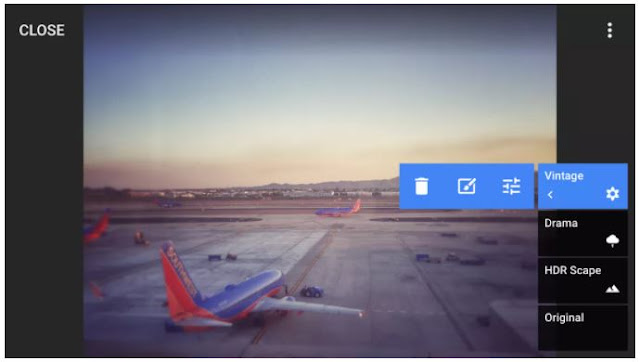
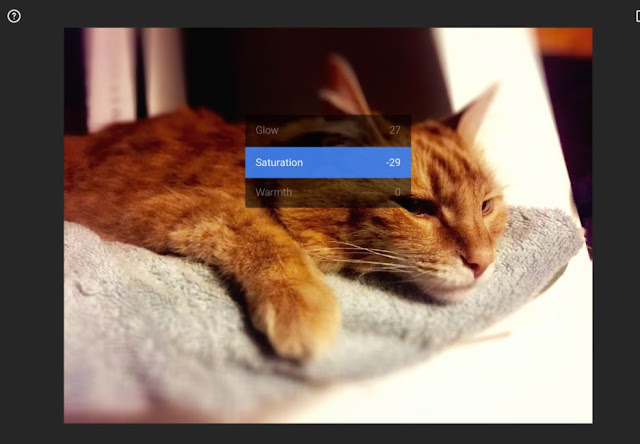

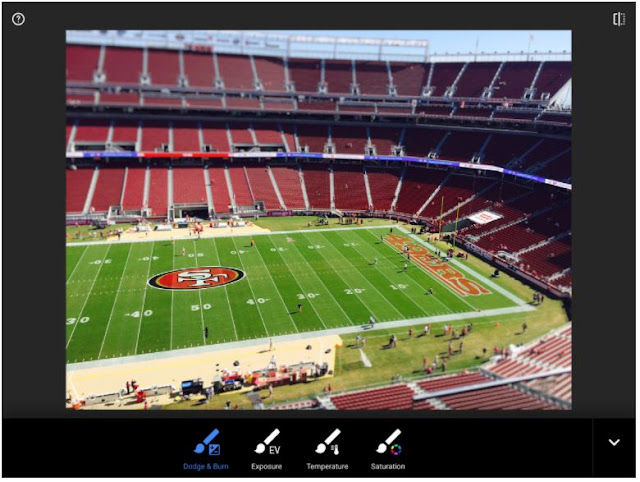

Nhận xét
Đăng nhận xét